- Easeusについて
- 会社情報
- ダウンロードセンター
- お問い合わせ
EaseUS RecExperts
画面上の内容なら、なんでも録画可能な使いやすいスクリーンレコーダー
- キャプチャーの範囲を自分で自由に選択可能
- ディスクプレイ、ウェブカム及び音声を同時に、または別々で記録可能
- オンライン会議、ストリーミング動画/音楽など、1クリックで録画可能

概要:
Windows 7のPC用のゲームレコーダーをお探しですか?もしそうなら、ここは正しい場所です。このレビューでは、Windows 7 PC用の最高のゲーム レコーダーをいくつか紹介します。その中でも最高の1つはEaseUS RecExpertsです。今すぐダウンロードしてください!
Windowsはそのシステムを更新し、最新のものは Windows 11です。しかし、Windows 7 PCを使用しているゲームプレーヤーはまだ多くいます。では、コンピューター画面でゲームプレイを録画するには何を使用すればよいのでしょうか。
心配する必要はありません。この記事では、Windows 7向けの最高のビデオゲームキャプチャレコーダーをいくつか紹介して、ゲーム画面を無料で録画するのを支援しています。また、ゲーム レコーダーを選択するときに考慮すべき要素もまとめました。それでは、詳しく見ていきましょう。
🦋重要なポイント:
・ゲームレコーダーを選ぶときには、デバイスとの互換性、評判の良さ、ゲームレコーダーの価格などを考慮する必要があります。これらについては、この記事の後半で簡単に説明します。
・確かに、オンラインツールやブラウザ拡張機能を使用してゲームプレイを録画することができます。これにより、ソフトウェアをダウンロードする必要がなくなりますが、体験が不安定になる可能性があります。
・Windows 7でゲームプレイを録画したい場合、Windows 11/10の組み込みゲームレコーダーは使用できません。この場合、サードパーティのゲーム録画ソフトウェアが必要になります。EaseUS RecExpertsは良い選択肢です。
対象ユーザー:時間制限や透かしなしで、Windows 7でゲームを無料で録画したいユーザー
G2評価:⭐⭐⭐⭐
EaseUS RecExpertsは、 Windows 7/8/8.1/10/11で使用できるスクリーンレコーダーです。ゲームの画面、音声、さらにはウェブカメラをキャプチャできます。このソフトの一番のメリットは、ゲームの録画が遅れないことであり、録画中に画面がフリーズすることもありません。録画後、録画したゲームプレー動画を1080P動画として保存できます。今すぐダウンロードしてください。
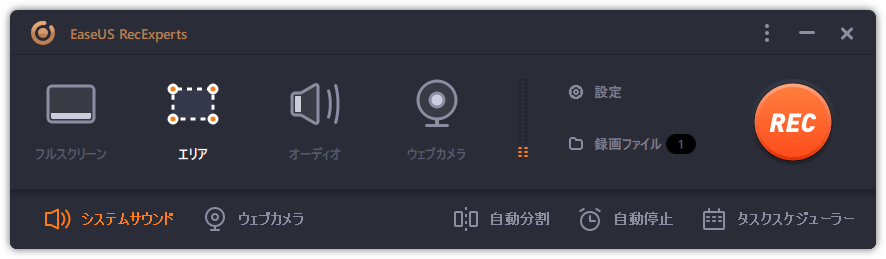
さらに、このゲームレコーダーを使用して、他の画面アクティビティを録画することもできます。オンライン会議、レッスン、ビデオ通話をすべてキャプチャできます。また、マイクを使用して画面を録画することも簡単です。したがって、録画後にチュートリアル動画を作成することもできます。以下でG2からのコメントを確認してください。
👨🎓ユーザーコメント
EaseUS RecExpertは、WindowsやMacのユーザーの誰でも簡単に使える強力な画面録画ソフトウェアです。非常に直感的なインターフェイスと様々なスクリーンキャプチャオプションにより、画面録画が簡単になります。このソフトウェアを使用すると、ユーザーはコンピューターからの動画と音声を録画したり、ウェブカメラを簡単に録画したりすることができます。このソフトウェアは、Zoomミーティング、ウェビナー、YouTube動画、ストリーミング動画などの録画に最適です。
このセクションでは、Windows 7 コンピューターで使用できる、一般的に使用されているゲームプレイ レコーダーをいくつか紹介します。選択する前に、それらに関連するすべての情報を読むことができます。
対象ユーザー:Windows 7、8、10でゲームを録画したり、コンテンツをストリーミングしたりしたいユーザー
Softpedia評価:⭐⭐⭐
FBX Game Recorderは、Windows 7、8、10コンピューターに最適なゲームレコーダーの1つです。希望する基本的なゲーム録画機能をすべて備えています。FBXを使用すると、お気に入りのゲームプレイを144 FPSで最大1440P HD解像度で録画できます。
さらに、解像度、フレームレート、品質、出力などの設定をカスタマイズできます。ゲームストリーミングも簡単にキャプチャできます。録画後、ソーシャル プラットフォームで動画を共有することもできます。
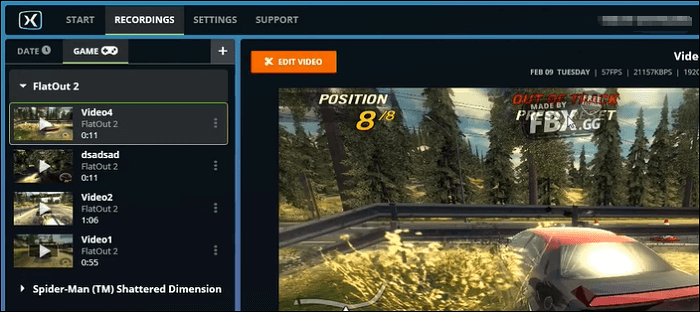
👨🎓ユーザーコメント
名前が示すように、FBX Game Recorderは、ゲームをHD品質でキャプチャし、アップロードする前に編集するのに役立つ高度な機能をいくつか備えた専用ツールです。
もしこの記事があなたにとって役に立つなら、より多くの人と共有してください!
対象ユーザー:無料のゲームレコーダーが欲しくて、カスタマーサービスが必要ないユーザー
PCWorld評価:⭐⭐⭐⭐
OBS Studioは、プロのオープンソースゲーム録画ソフトウェアです。完全に無料で使用でき、ほぼすべてのWindows PCと互換性があります。マルチディスプレイインターフェイスに慣れるには少し時間がかかりますが、多くの人はOBS Studioを使ってゲームプレイを録画します。
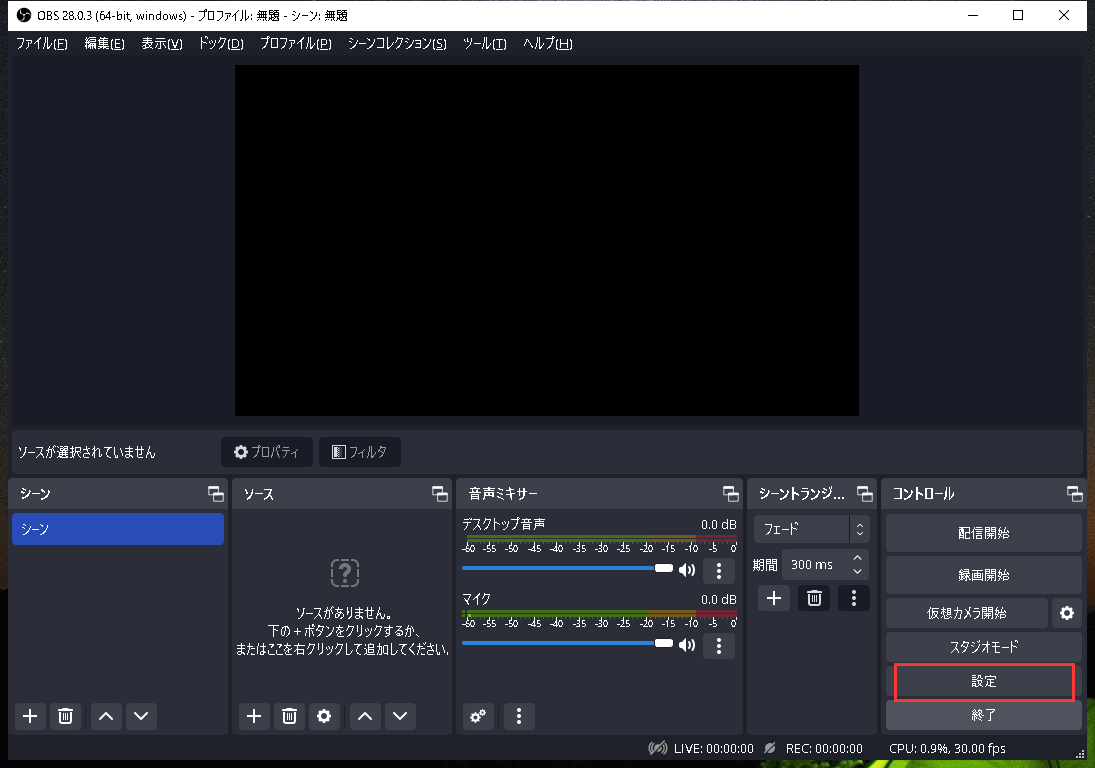
さらに、ライブ配信もサポートしています。そのため、簡単な操作でOBSを使用してTwitchでストリーミングできます。また、多くの人がゲームを録画するために使用しています。Redditのユーザーがこのソフトウェアについての見方を以下で確認してください。
👨🎓ユーザーコメント
OBS Studioは、PCのパフォーマンスに大きな影響を与えない強力なプログラムです。ただし、起動してすぐに使用できるツールではありません。仕組みを理解し、最大限に活用する方法を理解するには時間がかかり、予想通りに動作しない場合のトラブルシューティング方法を学ぶ忍耐力も必要です。
対象ユーザー:Windows7、8、10、11で2D/3Dゲームプレイをキャプチャしたいユーザー
Software Adviceの評価:⭐⭐⭐⭐
Bandicamは、音声付きでゲームを録画できる軽量級の統合プログラムです。これまで、ユーザーに高品質のゲーム動画をキャプチャしてエクスポートしてきました。PUBGを含むほぼすべての2D/3Dゲームを、簡単なクリックでキャプチャできます。
また、このツールは、コンピューター画面のストリーミング コンテンツを録画することもできます。DIRECTX、OpenGL、Vulkanなどがすべてサポートされています。動画と録画の設定を変更して、プロセスを最適化することもできます。
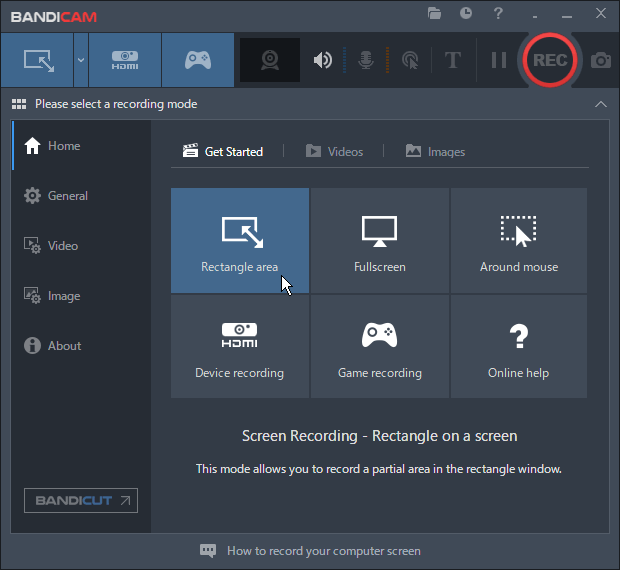
👨🎓ユーザーコメント
Bandicamスクリーンレコーダは、PC用の画面録画ソリューションです。オンライン コンテンツの録画、スクリーンショットのキャプチャ、スクリーンキャストの作成が必要なプロフェッショナルが使用できます。このソリューションには、リアルタイム描画、ウェブカメラオーバーレイ、オーディオ/音声録音、マウスクリック効果などの編集機能が含まれています。スクリーンキャストは、YouTube、Vimeo、その他のサイトで共有できます。
対象ユーザー:Windows 10、8、7、Vista、XP用の軽量ゲームレコーダーが必要なユーザー
Trustpilot評価: ⭐⭐⭐⭐
ScreenRecは、軽量で使いやすいゲームレコーダーであり、Windows 7ユーザーに適しています。 時間制限のない最高のスクリーンレコーダーの1つでもあります。軽いプログラムなので、コンピューターのスペースをあまり占有せずに録画に使用できます。
また、コンピューターから画面、ウェブカメラ、システムオーディオを同時にキャプチャできるため、ゲームのチュートリアルとリアクション動画の作成に最適です。Trustpilotは積極的な評価を与えました。
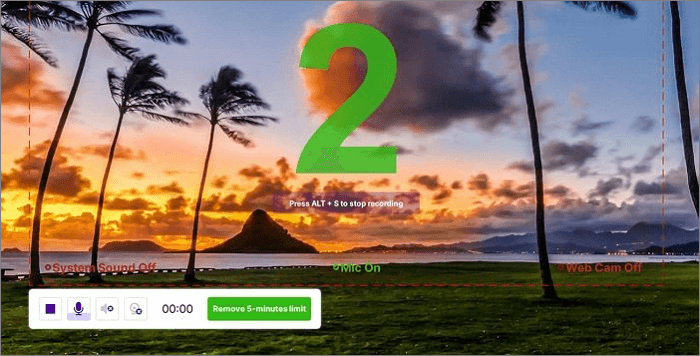
👨🎓ユーザーコメント
OvereでScreenRecを使用して自社製品の動画デモを作成した結果は素晴らしいものです。このツールは軽量なだけでなく、非常に高速なので、私たちのニーズにぴったりです。
コンピュータに最適なゲームレコーダーを選択するには、以下の要素を考慮する必要があります。
>>>目的:選択する前に、本何が欲しいのかを明確にする必要があります。例えば、Windows 7で遅延なく好きなゲームを録画できるゲームレコーダーが必要な場合があります。Macには適用されません。
>>>ユーザー体験:ゲームレコーダーのインターフェイスは、ユーザーフレンドリーであるかどうかを判断する上で重要です。直感的なインターフェイスと明確なロジックを備えたレコーダーを選択する必要があります。
>>>録画機能:ゲームプレイから録画したい要素は何ですか? 画面とゲーム音声のみ、またはウェブカメラとマイクの音声も録画しますか?選択したレコーダーがこれらの機能を備えていることを確認してください。
>>>価格:無料でゲームプレイを録画できるゲームレコーダーを選択するのがベストです。無料のプログラムでお気に入りのものが見つからない場合は、有料のプログラムをいくつか試してみてください。
Windows 7には内蔵レコーダーがあります。ただし、これは音声を録音するために使用されています。したがって、動画を録画する場合は、サードパーティのツールを選択することをお勧めします。
選択できる優れたゲームレコーダーはたくさんあります。以下のリストを確認してください。
・EaseUS RecExperts
・OBS Studio
・Nvidia GeForce Experience
・Radeon ReLive
・Bandicam
・Gamecaster
・Fraps
・Movavi Screen Recorder
EaseUS RecExpertsは、Windows 7 32ビットPCユーザーにとって最高のゲーム レコーダーであると言っても過言ではありません。ゲーム画面をシステムオーディオ、マイクのサウンド、ウェブカメラと同時に録画できます。録画時のノイズも軽減することができます。録画後は、高品質の動画として保存できます。
Windows 7コンピューターに最適なゲームレコーダーが見つかることを願っています。この投稿で提供されているオプションはすべてテスト済みです。それぞれに長所と短所があります。しかし、私たちの経験に基づいて、初心者にはEaseUS RecExpertsが最適なオプションです。下のボタンをクリックしてダウンロードしてください。